Вот как связать ваши устройства в Signal
Связывание устройств в Signal довольно просто и понятно. В Signal связанные устройства похожи на синхронизированные устройства – они могут получать доступ к общим данным и обмениваться ими.
Вы можете связать свою учетную запись Signal на своем компьютере и мобильном устройстве или планшете. Например, если вы свяжете свой рабочий стол со своим мобильным телефоном, вы сможете обмениваться сообщениями и вести беседу с любого из подключенных устройств.
Это означает, что вы можете начать чат на рабочем столе и продолжить разговор на мобильном телефоне, находясь в пути.
В этой статье вы узнаете, как связать устройства в Signal. Давайте погрузимся в …
Как связать устройства в Signal
Вот как связать ваши устройства в Signal. Для начала вам необходимо загрузить и установить Signal на оба устройства, а затем открыть приложение на каждом устройстве.
На телефоне Android нажмите кнопку с тремя точками, затем нажмите « Настройки» . Вы также можете нажать на свой профиль, чтобы перейти в Настройки.
Коснитесь Связанные устройства вверху. Вы увидите Нет связанных устройств, если вы еще не связали какие-либо устройства. Чтобы связать первое устройство, нажмите кнопку « плюс» в правом нижнем углу экрана.
Для iOS нажмите « Связать новые устройства» .
Это запустит сканер QR-кода. Теперь наведите камеру телефона на QR-код в клиенте Signal Desktop, чтобы отсканировать QR-код.
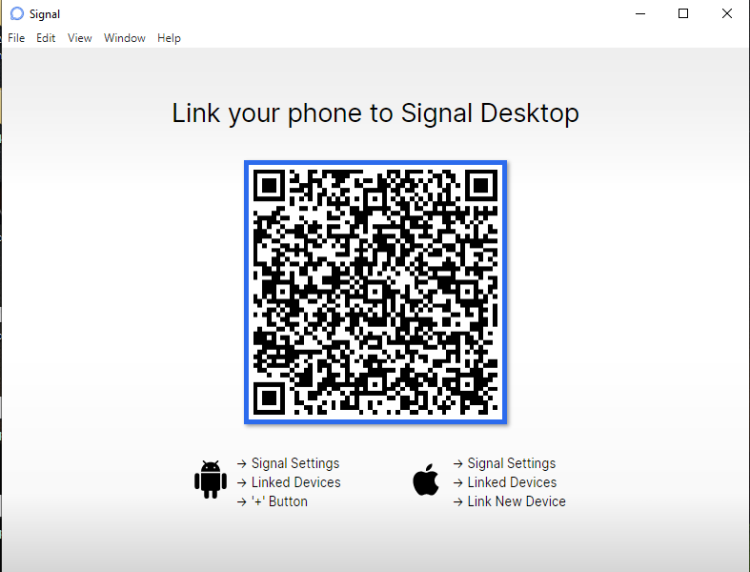
На мобильном телефоне вас спросят, действительно ли вы хотите связать устройство. Нажмите на синюю галочку « Связать устройство» под «Связать это устройство?» чтобы одобрить ссылку.
Вы увидите сообщение «Устройство одобрено!» уведомление в случае успеха.
После связывания ваш рабочий стол теперь сможет читать все ваши сообщения в чате и отправлять сообщения от вашего имени.
На рабочем столе введите свое имя в отведенное для этого поле и нажмите « Завершить связывание телефона» .
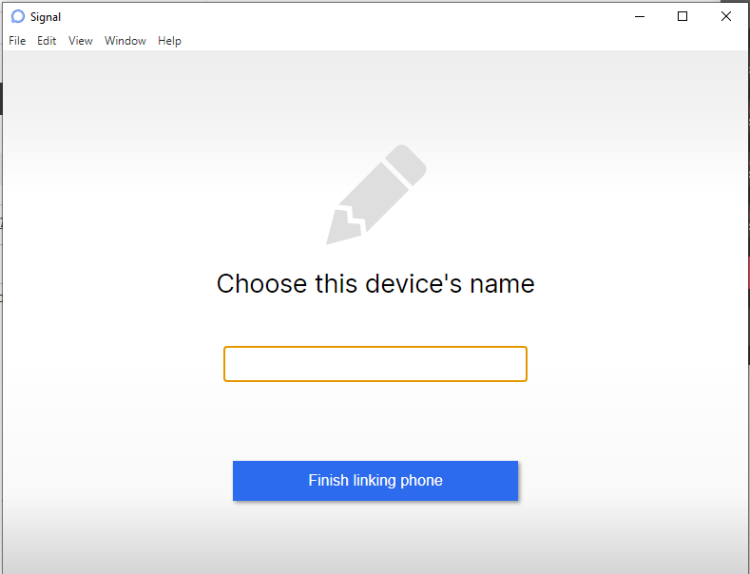
Это синхронизирует ваши контакты и группы и запустит приложение, когда закончите.
Скачать: Сигнал для Android | iOS | Windows (бесплатно)
Как отключить устройство в Signal
Чтобы отключить устройство в Signal, перейдите в « Настройки» в своем мобильном приложении и нажмите « Связанные устройства» . Нажмите на связанное устройство, которое хотите удалить.
Прочтите предупреждающее сообщение и нажмите ОК .
Защита вашего связанного устройства
Связывайте только свой рабочий стол, а не общедоступный компьютер. Кроме того, установите напоминания о PIN-коде и блокировку регистрации для дополнительной безопасности.
Что касается вашего PIN-кода, выберите уникальную комбинацию и сохраните ее.
Теперь вы знаете, как связать устройства в Signal, и можете удобно обмениваться сообщениями на платформе.